Selon le fabricant, certaines cartes son et certains ordinateurs portables sont équipés d'un logiciel de contrôle du volume à l'écran, très esthétique. Bien que cela puisse être utile, de nombreux utilisateurs n'ont d'autre choix que d'utiliser les options de contrôle du volume par défaut de Windows. Après tout, à quoi bon une interface esthétique sans aucune fonctionnalité ?
3RVX propose non seulement un indicateur de volume à l'écran, mais aussi des raccourcis clavier pour un contrôle total. Les affichages du volume à l'écran sont personnalisables : vous trouverez par défaut huit thèmes différents, et d'autres sont téléchargeables sur le site du développeur.
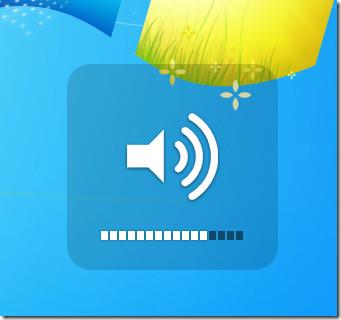
Une fois lancée, l'application se trouve dans la barre d'état système et peut être configurée pour se lancer avec Windows. Le comportement et les paramètres d'affichage sont personnalisables, tout comme les raccourcis clavier. Faites un clic droit sur l'icône de la barre d'état système et sélectionnez « Paramètres ». Vous pourrez alors modifier les paramètres généraux, les paramètres d'affichage, les raccourcis clavier et choisir l'apparence.
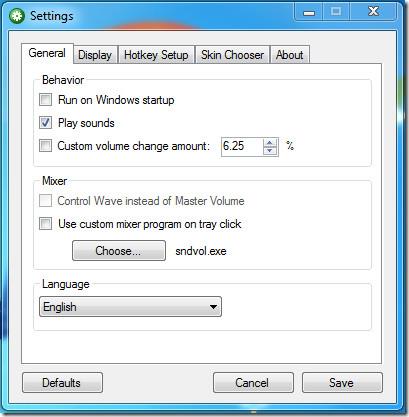
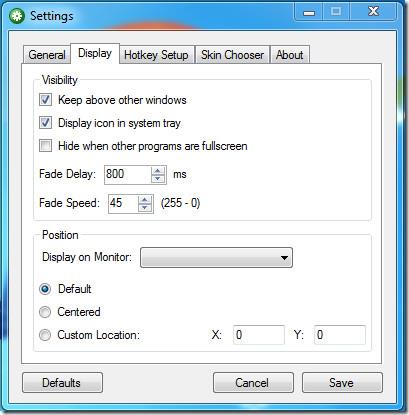
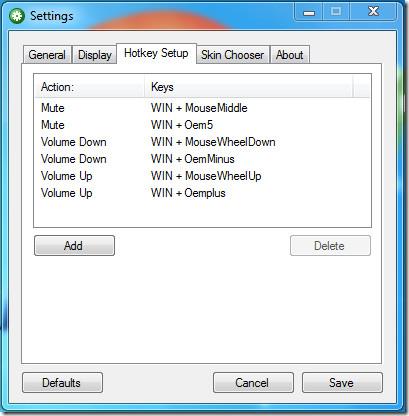
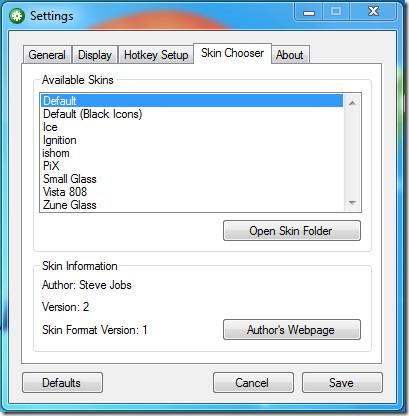
Pour ajouter un skin personnalisé, téléchargez-le depuis le dépôt fourni par le développeur, extrayez-le et ajoutez les dossiers dans le répertoire Skins. Pour ouvrir rapidement le répertoire Skins, accédez à l'onglet Choix du skin et cliquez sur « Ouvrir le dossier Skin ».
Nous avons publié ci-dessous quelques skins d'indicateurs de volume pour votre plaisir visuel.
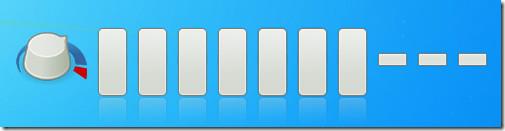
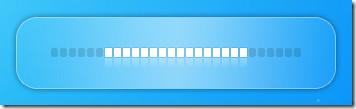

Ce qui rend cette application utile, ce sont les raccourcis clavier : maintenez la touche Win enfoncée et déplacez la molette de la souris de haut en bas pour augmenter ou diminuer le volume. La combinaison Win + bouton central de la souris permet de couper ou d'activer le volume.
Télécharger 3RVX
Télécharger les skins 3RVX
Pour une meilleure expérience, essayez-le sur Windows 7. Cependant, il fonctionne également avec Windows XP et Windows Vista.

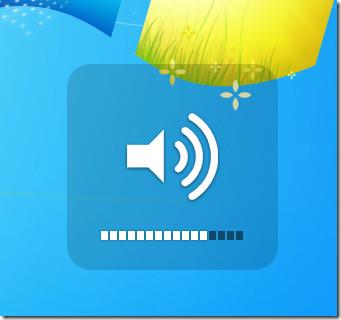
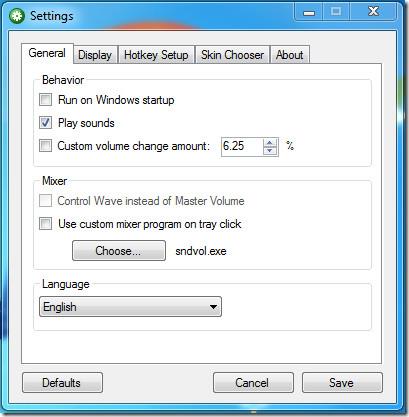
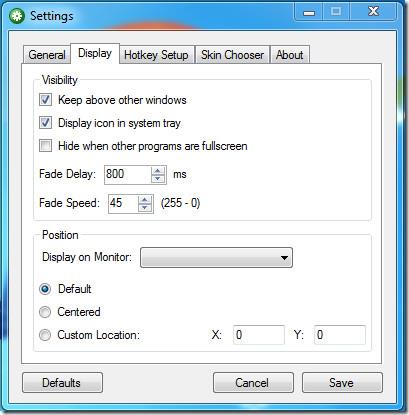
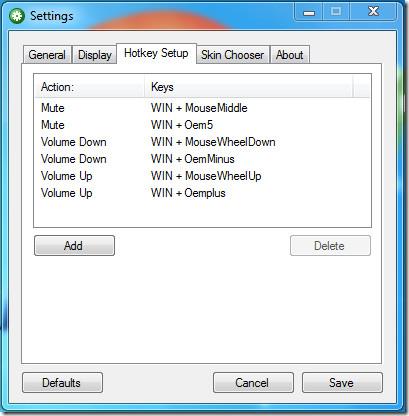
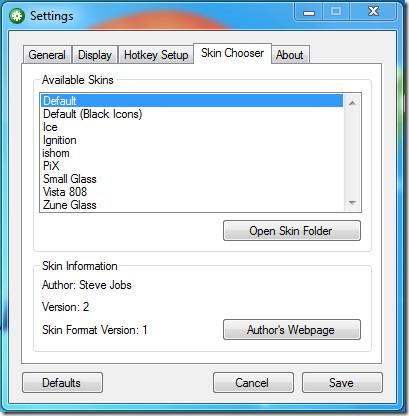
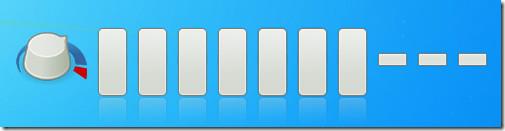
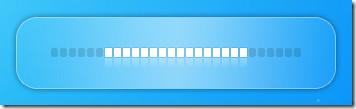





![Comment étendre votre bureau Windows avec Chromecast [Guide] Comment étendre votre bureau Windows avec Chromecast [Guide]](https://tips.webtech360.com/resources8/r252/image-9318-0829094632601.jpg)


